Բովանդակություն
Բազմաթիվ իրավիճակներում կարող է անհրաժեշտ լինել ձեր Excel թերթերում հաշվառման նշաններ կատարել: Քանի որ հաշվարկային նշանները կարող են ներկայացնել տվյալները տեսողականորեն հաճելի ձևով: Բայց MS Excel -ում ներկառուցված համակարգ չկա` հաշվարկման նշաններ ստեղծելու համար: Այստեղ մենք ձեզ կանցկացնենք 4 հեշտ և հարմար մեթոդներ՝ Excel-ում հաշվելու գնահատականներ տալու համար:
Ներբեռնեք Practice Workbook
Դուք կարող եք ներբեռնել հետևյալ Excel-ի աշխատանքային գիրքը՝ ավելի լավ հասկանալու և ինքներդ ձեզ պրակտիկայի համար:
Tally Marks.xlsm կազմելըExcel-ում թվային նշաններ ստեղծելու 4 եղանակ
Հաշվարկային գրաֆիկը սովորաբար բաղկացած է չորս տողից, որտեղ հինգերորդ թիվը ներկայացված է. շեղանկյուն գիծ: Սա ստեղծում է հաճելի տեսողական խմբավորում: Սովորաբար, մենք օգտագործում ենք հաշվման նշաններ՝ ներկայացնելու այն դեպքերի քանակը, երբ ինչ-որ բան տեղի է ունենում: Չնայած Microsoft Excel-ն ունի բազմաթիվ ներկառուցված գծապատկերների տեսակներ, այն չի ներառում հաշվարկման գրաֆիկի տարբերակ: Այսպիսով, մենք պետք է օգտագործենք այլընտրանքային ուղիներ:
Այստեղ մենք ունենք Ձայների քանակի ցուցակը ներառյալ անհատի Անունը և նրանց ընդհանուր Ձայները<2:>.
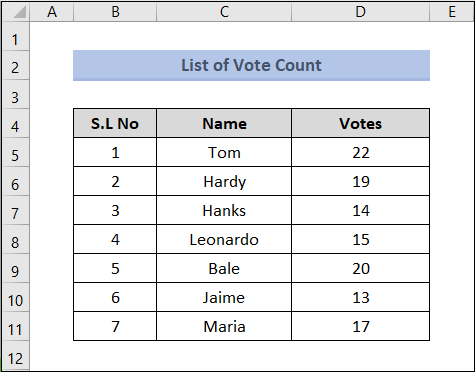
Մենք ցանկանում ենք ցույց տալ այդ ձայների հաշվարկը հաշվման նշաններով: Դրա համար մենք կօգտագործենք մի քանի մեթոդներ, այդ թվում՝ բանաձևեր և գծապատկերներ:
1. Օգտագործելով REPT ֆունկցիան
Մեր առաջին մեթոդում մենք կօգտագործենք միայն REPT ֆունկցիան . Մինչ այդ մենք պետք է ֆիքսենք, թե ինչպիսին կլինեն մեր ցուցանիշները: Չորս գծերի համար մենք կօգտագործենք 4 ուղղահայաց ուղիղ գծեր հենց հետին շեղի վերևումստորև բերված բանաձևը և սեղմեք ENTER ։ =REPT("tttt ",QUOTIENT(D5,5))&REPT("I",MOD(D5,5))
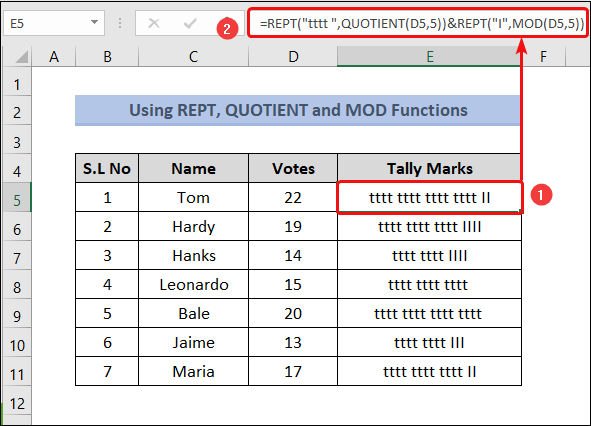
Նշում. tttt մուտքագրելիս համոզվեք, որ դատարկ տեղ եք դնում վերջին t -ի վերջում: Հակառակ դեպքում, բոլոր t կմնան E5:E11 բջիջներում:
- Այնուհետև ընտրեք E5:E11 բջիջը: միջակայքը և փոխեք տառատեսակը Century Gothic :
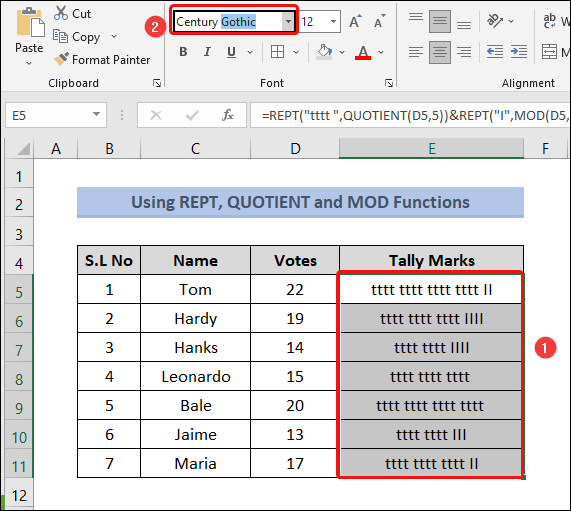
- Անմիջապես կարող եք տեսնել ձեր արդյունքը ճիշտ ձևաչափով:
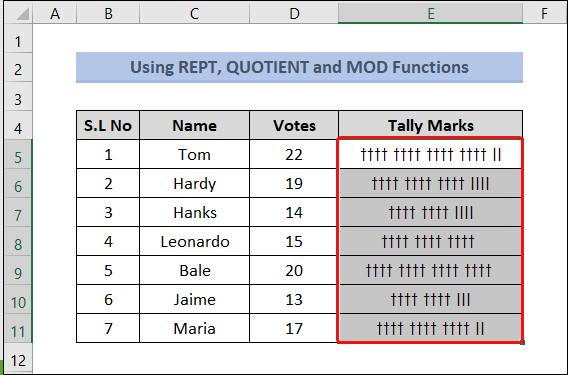
Կարդալ ավելին. Ինչպես հաշվարկել սյունակ Excel-ում (արագ քայլերով)
Նման ընթերցումներ
- Արտահանել Tally տվյալները Excel-ում (Արագ քայլերով)
- Ինչպես ստեղծել Tally GST հաշիվ-ապրանքագրի ձևաչափ Excel-ում (հեշտ քայլերով)
- Tally վաճառքի հաշիվ-ապրանքագրի ձևաչափ Excel-ում (ներբեռնել անվճար ձևանմուշ)
- Ինչպես ստեղծել Tally ԱԱՀ-ի հաշիվ-ապրանքագրի ձևաչափ Excel-ում (հեշտ քայլերով)
- Tally Bill ֆորմատ Excel-ում (Ստեղծել 7 հեշտ քայլով)
3. Գծավոր գծապատկերից Tally նշանների ստեղծում
Microsoft Excel-ում չկա լռելյայն ֆունկցիա կամ գծապատկեր, որը կարող է հաշվելու նշաններ անել: Բայց մենք կարող ենք դա անել Գծավոր գծապատկերի օգնությամբ: Այս մեթոդն օգտագործելու համար ուշադիր հետևեք մեր աշխատանքային քայլերին:
Քայլեր.
- Սկզբում լրացրեք Խմբեր սյունակը: Դրա համար ընտրեք E8 բջիջը, մուտքագրեք ստորև բերված բանաձևը և սեղմեք ENTER :
=FLOOR.MATH(D8,5) 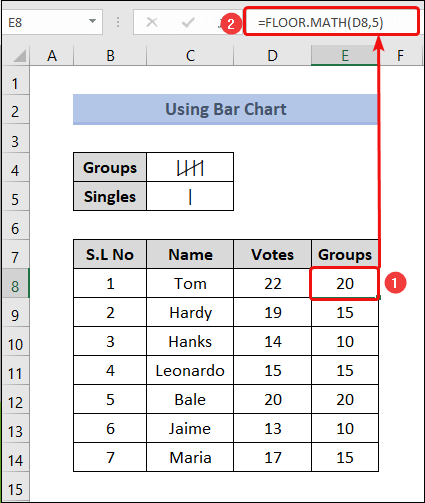
- Երկրորդում ընտրեք F8 բջիջը, գրեքբանաձևը հետևյալն է և սեղմեք ENTER ։
=MOD(D8,5) 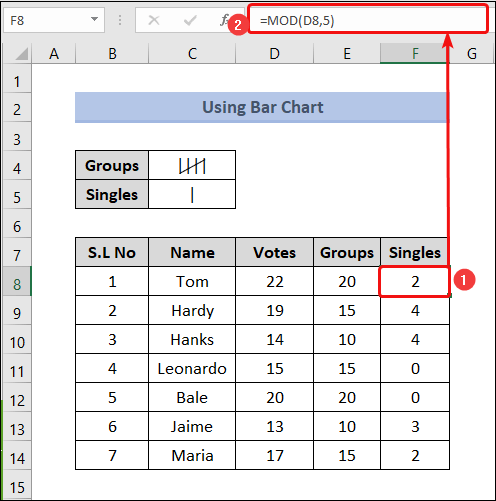
- Այնուհետև , ընտրեք E8:F14 բջիջը և անցեք Տեղադրել ներդիր, ընտրեք Տեղադրեք սյունակ կամ գծապատկեր > 2-D Stacked Bar .
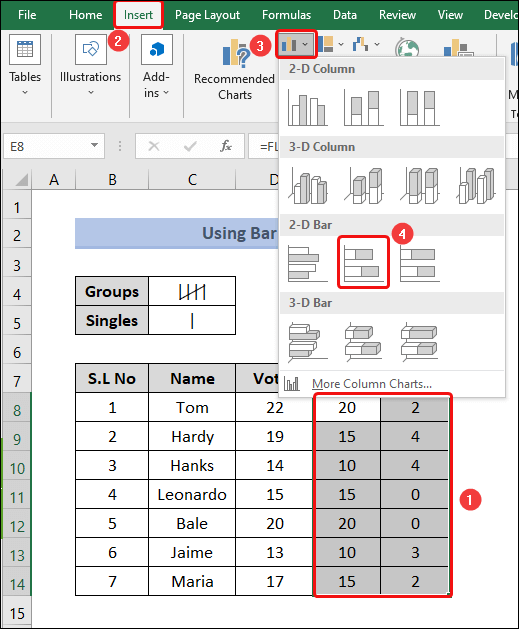
- Անմիջապես մեր առջև հայտնվում է հորիզոնական գծապատկեր:
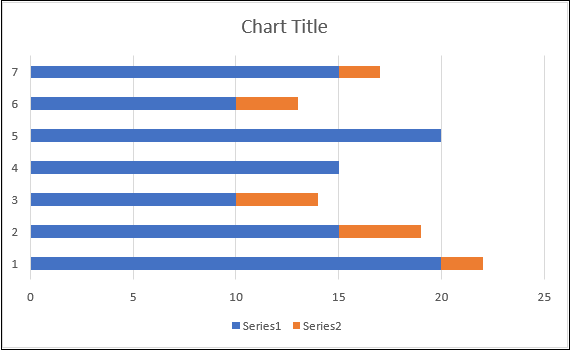
- Այնուհետև աջ սեղմեք y-առանցքի վրա և ընտրեք Ձևաչափել առանցքը ընտրանքներից:
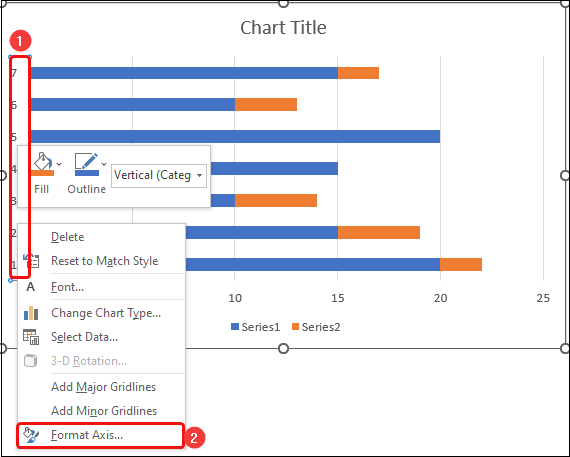
- Format Axis մենյուում նշեք Կատեգորիաները հակառակ հերթականությամբ :
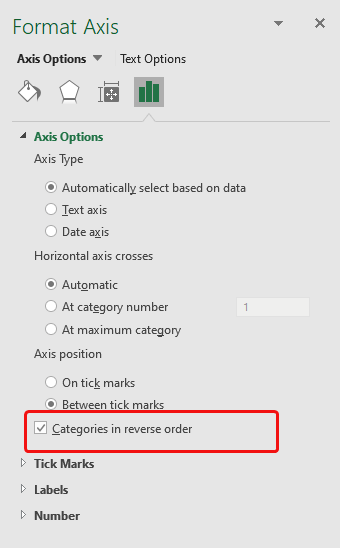
Այս գործողությունից հետո ձեր y առանցքը ուղղահայաց կշրջվի:
- Այժմ կրկնակի սեղմեք ցանկացած գծի վրա՝ Ձևաչափել տվյալների շարքը : Կրճատեք Բացքի լայնությունը մինչև 0%՝ երկու գծերի միջև եղած բացը հեռացնելու համար:
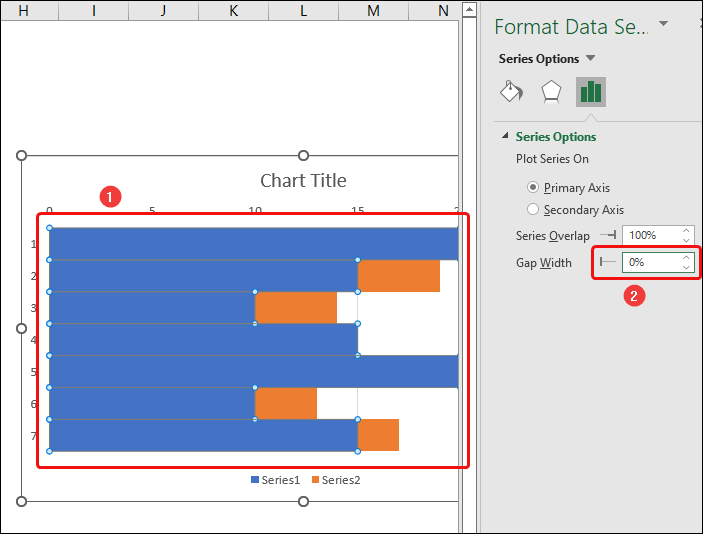
- Այնուհետև ջնջեք ոչ անհրաժեշտ տեսողական տարրերը, ինչպիսիք են. Գծապատկերի վերնագիրը , Լեգենդ և Առանցքը գրաֆիկի տարածքն ավելի մաքուր դարձնելու համար:
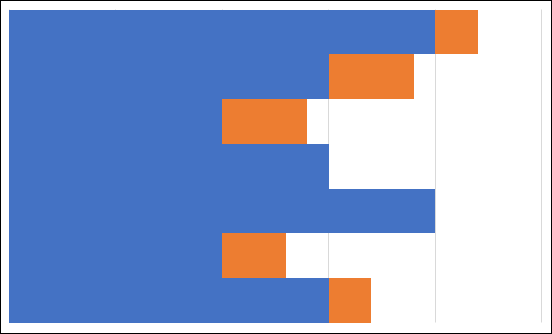
- Այնուհետև պատճենեք C4 բջիջը ձեր clipboard-ում և կրկնակի սեղմեք գրաֆիկի ցանկացած կապույտ տողի վրա՝ Ձևաչափել տվյալների շարքը ընտրացանկը նորից բացելու համար:
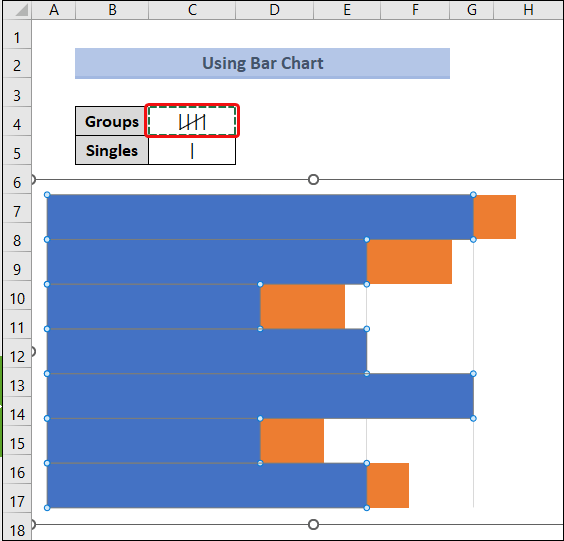
- Ներկայումս, Ձևաչափել տվյալների շարքը ընտրանքից ընտրեք Լրացնել և տող > Լրացնել > Պատկերից մինչև հյուսվածք լրացնել > Ստեղնաշարը > Տեղադրել և մասշտաբել -ով: Եվ դրեք 5-ը Միավոր/Նկար վանդակում:
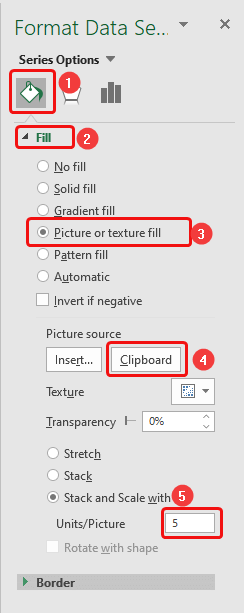
- Օրինակ, մեր աղյուսակը նման կլինի.որ:
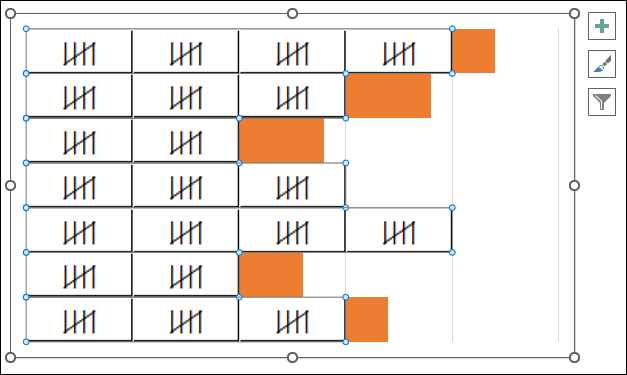
- Այնուհետև ընտրեք C5 բջիջը, կրկնակի սեղմեք նարնջագույն գծի վրա և արեք նույնը, ինչ նախորդ քայլերը:
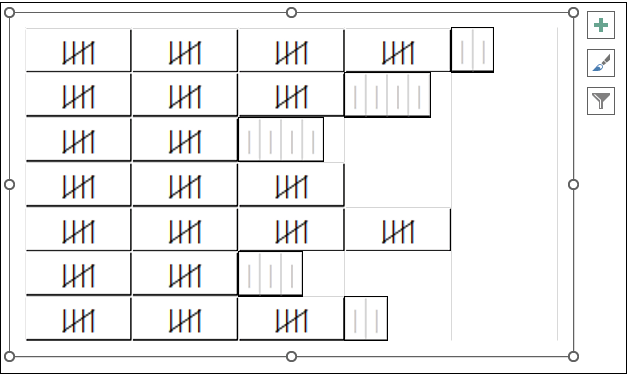
- Վերջապես, չափեք գծապատկերը ըստ մեր աղյուսակի և տեղադրեք այն ճիշտ մեր սեղանի կողքին:
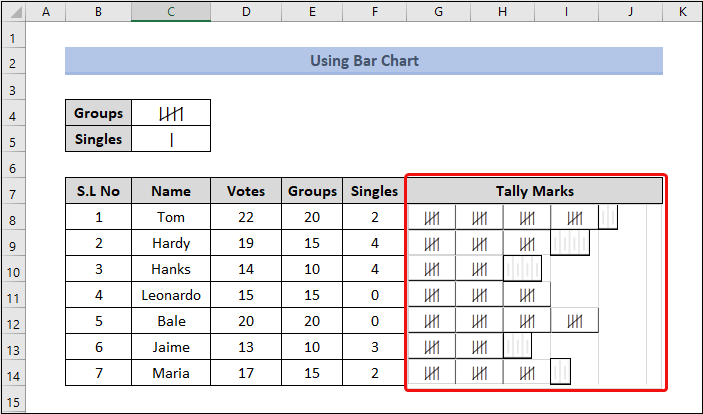
Կարդալ ավելին. Ինչպես կազմել Tally Chart Excel-ում (3 հեշտ մեթոդ)
4. Դիմում VBA կոդը Excel-ում թվային նշաններ ստեղծելու համար
VBA կոդի կիրառումը միշտ զարմանալի այլընտրանք է: Դա անելու համար հետևեք այնպես, ինչպես մենք արել ենք ստորև:
Քայլեր.
- Աջ սեղմեք Թերթի անունը և ընտրեք Դիտեք կոդը ։
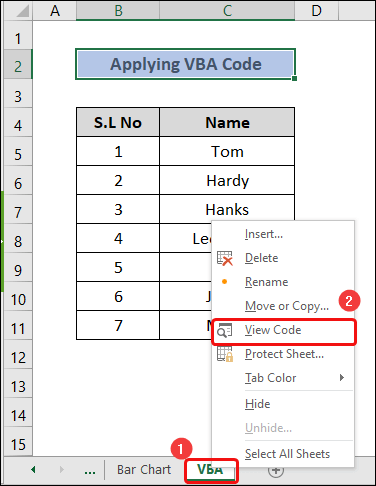
- Անմիջապես բացվում է Microsoft Visual Basic հավելվածների պատուհանը։ Toggle Folders -ից աջ սեղմեք Sheet5 (VBA) > ընտրեք Տեղադրեք > Մոդուլ ։
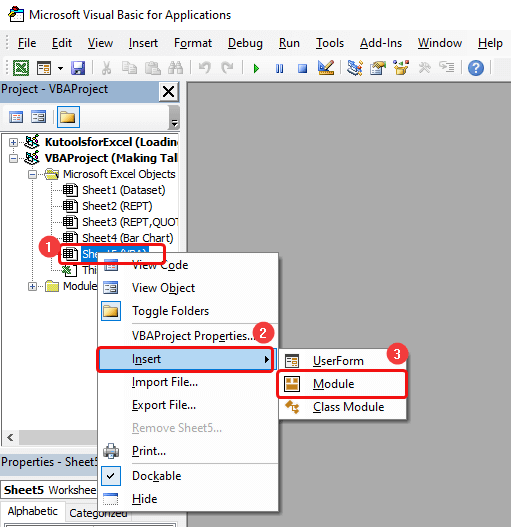
- Այն բացում է կոդային մոդուլ, որտեղ տեղադրեք ստորև նշված կոդը ներքև և սեղմեք Գործարկել կոճակը կամ սեղմեք F5 :
7316
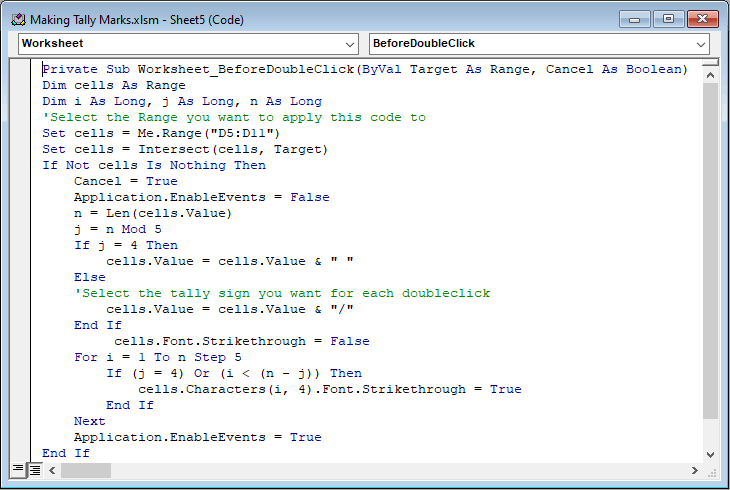
- Այժմ փակեք ծածկագրի մոդուլը և վերադառնալ աշխատանքային թերթիկ: Դուք կզարմանաք, երբ տեսնեք, որ D սյունակի ցանկացած բջիջի վրա կրկնակի սեղմումով վանդակում թվային նշան կդրվի:
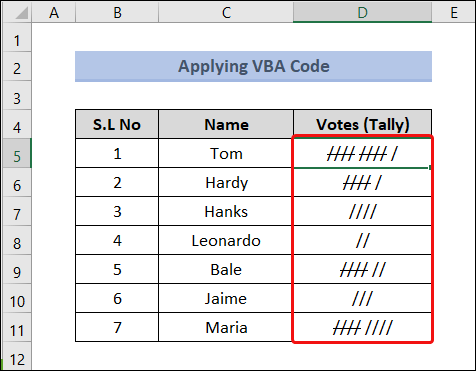
=LEN(D5) Այստեղ մենք օգտագործել ենք LEN ֆունկցիան դրա համարհաշվելով D5 բջիջի նիշերի երկարությունը:
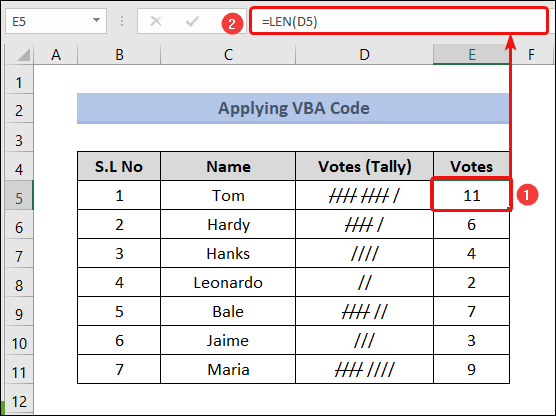
Կարդալ ավելին. Ինչպես կազմել հաշվարկման թերթիկ Excel-ում ( 3 արագ մեթոդ)
Եզրակացություն
Այս հոդվածում մենք փորձեցինք ցույց տալ Excel-ում հաշվառման նշանների ստեղծման տարբեր մեթոդներ: Շնորհակալություն այս հոդվածը կարդալու համար, հուսով ենք, որ դա օգտակար էր: Եթե ունեք հարցեր կամ առաջարկություններ, խնդրում ենք տեղեկացնել մեզ մեկնաբանությունների բաժնում: Խնդրում ենք այցելել մեր կայքը Exceldemy ավելին ուսումնասիրելու համար:

